Questo pacchetto di installazione non può essere aperto errore nella correzione di Windows 10
Aggiornato gennaio 2024: Smetti di ricevere messaggi di errore e rallenta il tuo sistema con il nostro strumento di ottimizzazione. Scaricalo ora a - > questo link
- Scaricare e installare lo strumento di riparazione qui.
- Lascia che scansioni il tuo computer.
- Lo strumento sarà quindi ripara il tuo computer.
Alcuni utenti di Windows 10 si lamentano di un problema con l'installazione di un particolare pacchetto sui propri computer.Ogni volta che tentano di eseguire il programma di installazione, il processo di installazione viene interrotto con un messaggio di errore "Impossibile aprire questo pacchetto di installazione".Questo problema si verifica in genere a causa della discontinuità del servizio Windows Installer sui computer interessati.Se stai affrontando lo stesso problema, scegli prima queste soluzioni alternative e se le soluzioni alternative non fanno molto, scegli le soluzioni.
Soluzioni alternative-
1.Prova a installare il pacchetto da un account amministrativo sul tuo computer.
2.Controlla se il pacchetto è per un'altra versione di Windows 10 (32 bit o 64 bit).
Note importanti:
Ora è possibile prevenire i problemi del PC utilizzando questo strumento, come la protezione contro la perdita di file e il malware. Inoltre, è un ottimo modo per ottimizzare il computer per ottenere le massime prestazioni. Il programma risolve gli errori comuni che potrebbero verificarsi sui sistemi Windows con facilità - non c'è bisogno di ore di risoluzione dei problemi quando si ha la soluzione perfetta a portata di mano:
- Passo 1: Scarica PC Repair & Optimizer Tool (Windows 11, 10, 8, 7, XP, Vista - Certificato Microsoft Gold).
- Passaggio 2: Cliccate su "Start Scan" per trovare i problemi del registro di Windows che potrebbero causare problemi al PC.
- Passaggio 3: Fare clic su "Ripara tutto" per risolvere tutti i problemi.
3.Disattiva temporaneamente l'antivirus sul tuo computer.Dopo aver disabilitato l'antivirus, prova inoltre a installare il pacchetto.
4.Questo errore prevale anche se il pacchetto di installazione si trova su un'unità flash o un'unità di rete.Prova a eseguire i programmi di installazione da un'unità locale del tuo computer.
Se il problema persiste, scegli queste correzioni-
Fix-1 Esegui lo strumento di risoluzione dei problemi di compatibilità-
Uno strumento di risoluzione dei problemi di compatibilità rileverà eventuali problemi con la compatibilità del pacchetto.
1.Vai al percorso del programma di installazione del pacchetto.
2.Fare clic con il pulsante destro del mouse sul pacchetto di installazione e quindi fare clic su "Proprietà" per aprirne le proprietà.
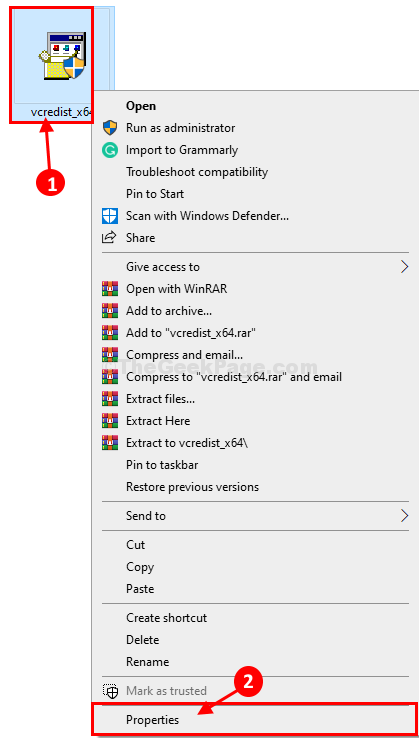
3.Nella finestra Proprietà, vai alla scheda "Compatibilità".
4.Fare clic su "Esegui risoluzione dei problemi di compatibilità".
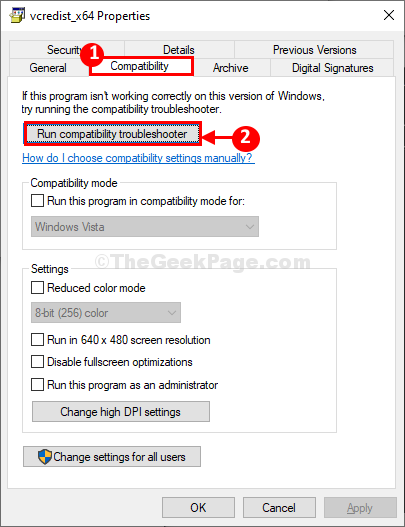
Lo strumento di risoluzione dei problemi di compatibilità del programma rileverà se sono presenti problemi di compatibilità.Se ce n'è, lo risolverà.
Prova a eseguire nuovamente il programma di installazione del pacchetto sul tuo computer.
Controlla se si apre o se l'errore persiste.
Fix-2 Modifica Editor del Registro di sistema-
1.Premendo insieme il tasto Windows e i tasti "R" per avviare la finestra Esegui.
2.Nella finestra Esegui, digita "regedit" e quindi premi Invio.
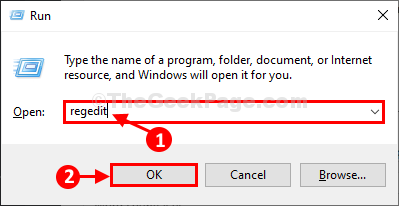
Verrà aperta la finestra dell'Editor del Registro di sistema.
Prima di procedere con la correzione principale, imposta un backup del registro.
3.Quando viene visualizzata la finestra dell'Editor del Registro di sistema, fare clic su "File" nella barra dei menu e fare clic su "Esporta".
Salva il registro sul tuo computer facendo clic su "Salva".
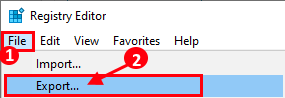
Puoi recuperare il registro se qualcosa va storto.
4.Nella finestra dell'Editor del Registro di sistema, vai a questa posizione sul lato sinistro-
ComputerHKEY_LOCAL_MACHINESYSTEMCurrentControlSetControlFileSystem
5.Sul lato destro della finestra dell'Editor del Registro di sistema, fare doppio clic sulla chiave "NtfsDisable8dot3NameCreation".
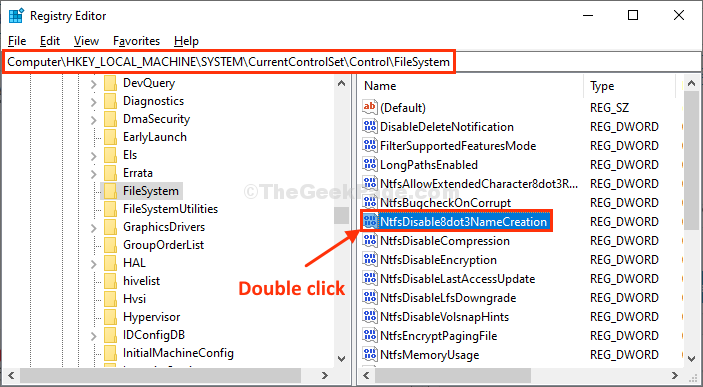
6.Ora, imposta "Dati valore:" su "0" e quindi fai clic su "OK" per salvare le modifiche.
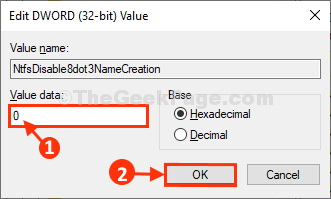
7.Allo stesso modo, fai doppio clic su "Win31FileSystem" per modificare i suoi dati di valore.
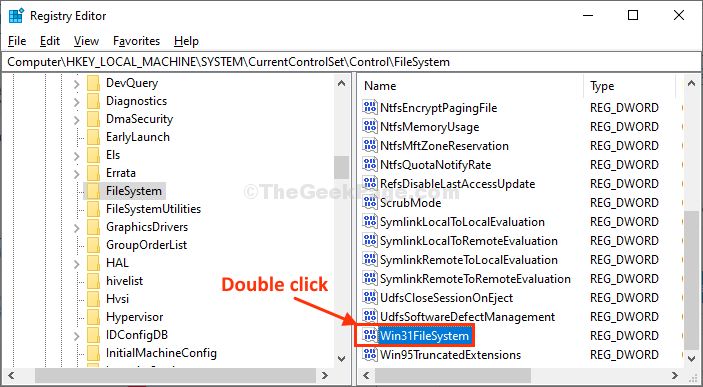
8.Nella finestra Modifica valore DWORD (32 bit), assicurati che "Dati valore:" sia "0".
9.Infine, fai clic su "OK" per salvare le modifiche.
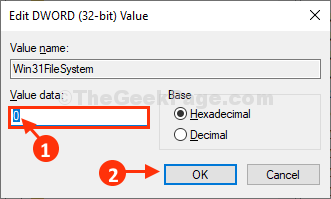
Chiudi la finestra dell'Editor del Registro di sistema.
Prova a installare di nuovo il pacchetto sul tuo computer.Non dovrai affrontare l'ulteriore errore.
Fix-3 Controlla se Windows Installer è in esecuzione-
Windows Installer è un servizio che aggiunge o modifica un programma di installazione del pacchetto.
1.Per prima cosa, premi "tasto Windows+S" e poi digita "servizi".
2.Successivamente, fai clic su "Servizi" nell'elenco dei Servizi.
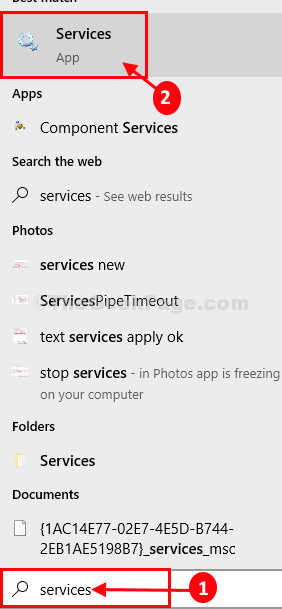
Si aprirà la finestra Servizi.
3.Nella finestra Servizi, scorrere verso il basso l'elenco dei servizi.
4.Quindi, fai doppio clic sul servizio "Windows Installer".
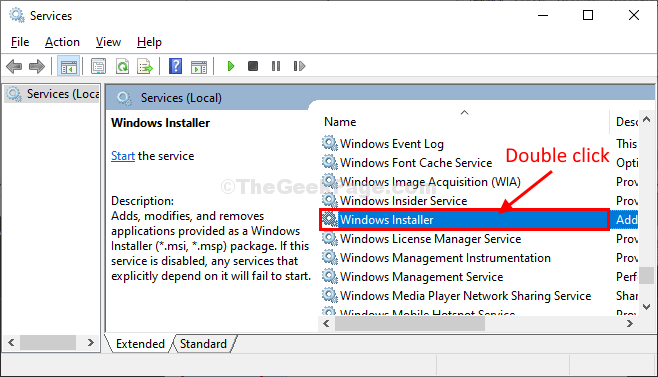
5.Nella finestra delle proprietà di Windows Installer, fai clic su "Start" per avviare il servizio sul tuo computer.
6.Dopo aver eseguito tutte queste operazioni, fare clic su "Applica" e quindi fare clic su "OK" per salvare le modifiche.
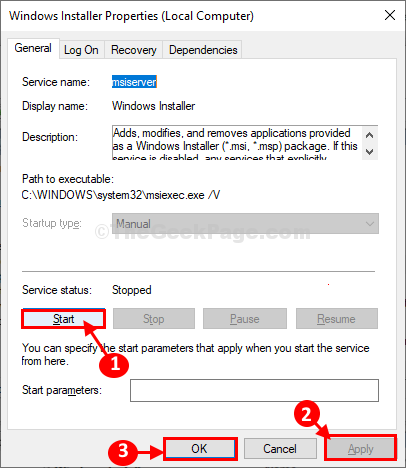
Chiudi la finestra Servizi.
Prova a eseguire nuovamente il programma di installazione del pacchetto sul tuo computer.Il tuo problema dovrebbe essere risolto.
Fix-4 Registra nuovamente il motore di Windows Installer con CMD-
1.Per avviare la finestra Esegui, premi insieme i tasti Windows + R.
2.Ora, digita "cmd" e quindi premi Ctrl + Maiusc + Invio.
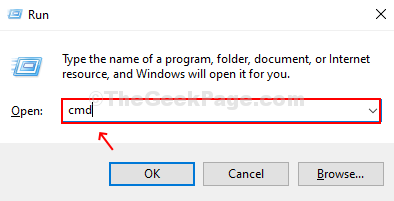
Si aprirà la finestra del prompt dei comandi con diritti amministrativi.
3.Per annullare la registrazione e registrare nuovamente il servizio di installazione di Windows, copia e incolla e premi Invio.
msiexec /unregistermsiexec /regserver
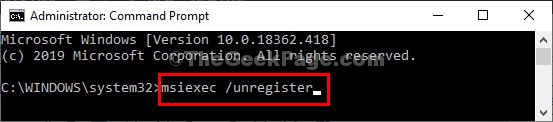
Chiudi la finestra del prompt dei comandi sul tuo computer.
Riavvia il computer per salvare le modifiche.
Dopo il riavvio, prova a installare nuovamente il pacchetto sul tuo computer.Il tuo problema dovrebbe essere risolto.

